Como instalar drivers de Bluetooth no PC
Saiba como instalar drivers Bluetooth no Windows, de forma automática ou manual para resolver problemas de conectividade
Saiba como instalar drivers Bluetooth no Windows, de forma automática ou manual para resolver problemas de conectividade
Você pode instalar drivers de Bluetooth por conta própria em seu computador com Windows, caso o adaptador não esteja funcionando corretamente. Isso pode acontecer por problemas de instalação, falta de atualização ou conflitos que podem ser resolvidos com reinstalação do driver correto.
Em alguns casos é possível que o Windows não faça a conexão com o dispositivo Bluetooth corretamente, causando mau funcionamento no driver padrão da Microsoft ou no fornecido por algum dispositivo.
Tanto Windows 10, quanto Windows 11 instalam os drivers Bluetooth dos componentes, a partir de downloads dos sites de fabricantes. No entanto, você pode forçar a reinstalação dos mesmos.
Em um computador comprado em loja (desktop ou laptop), é possível que os drivers do fabricante pré-instalados gerem conflitos e não funcionem corretamente. Veja como reinstalar o drive Bluetooth.
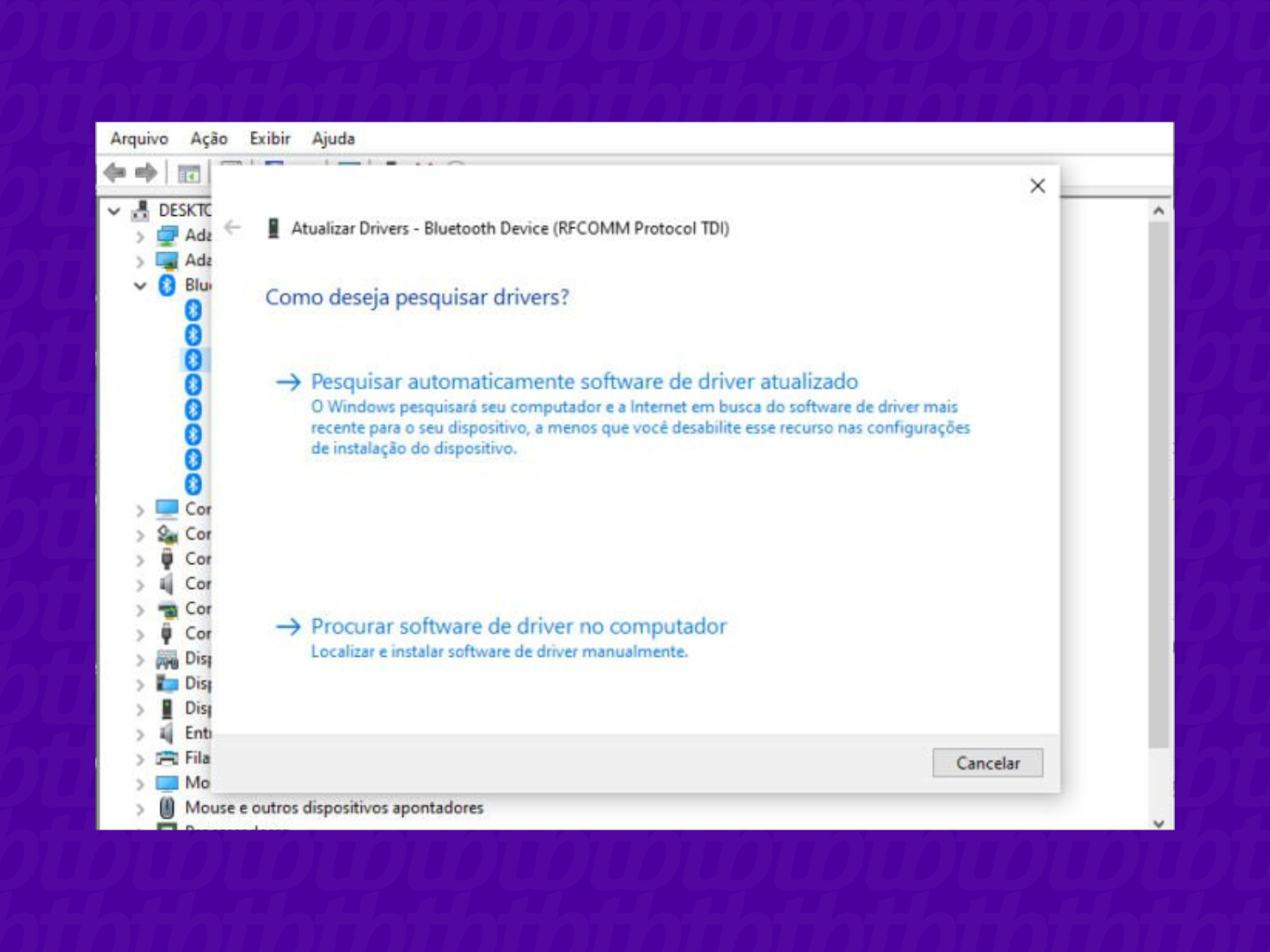
Caso a reinstalação automática do driver Bluetooth não funcione, você pode optar pela reinstalação manual. Neste caso, terá que identificar o modelo do adaptador e entrar no site do fabricante, para baixar os pacotes necessários.
Existem alguns problemas mais comuns que aparecem quando vamos reinstalar drivers de Bluetooth. Confira alguns deles e como resolvê-los.
A primeira dica é conferir se o Windows tem alguma atualização pendente. Parece óbvio, mas pode acontecer de o Windows não baixar atualizações para todos os componentes. Para resolver, acesse o Windows Update, confira se o Windows está atualizado.
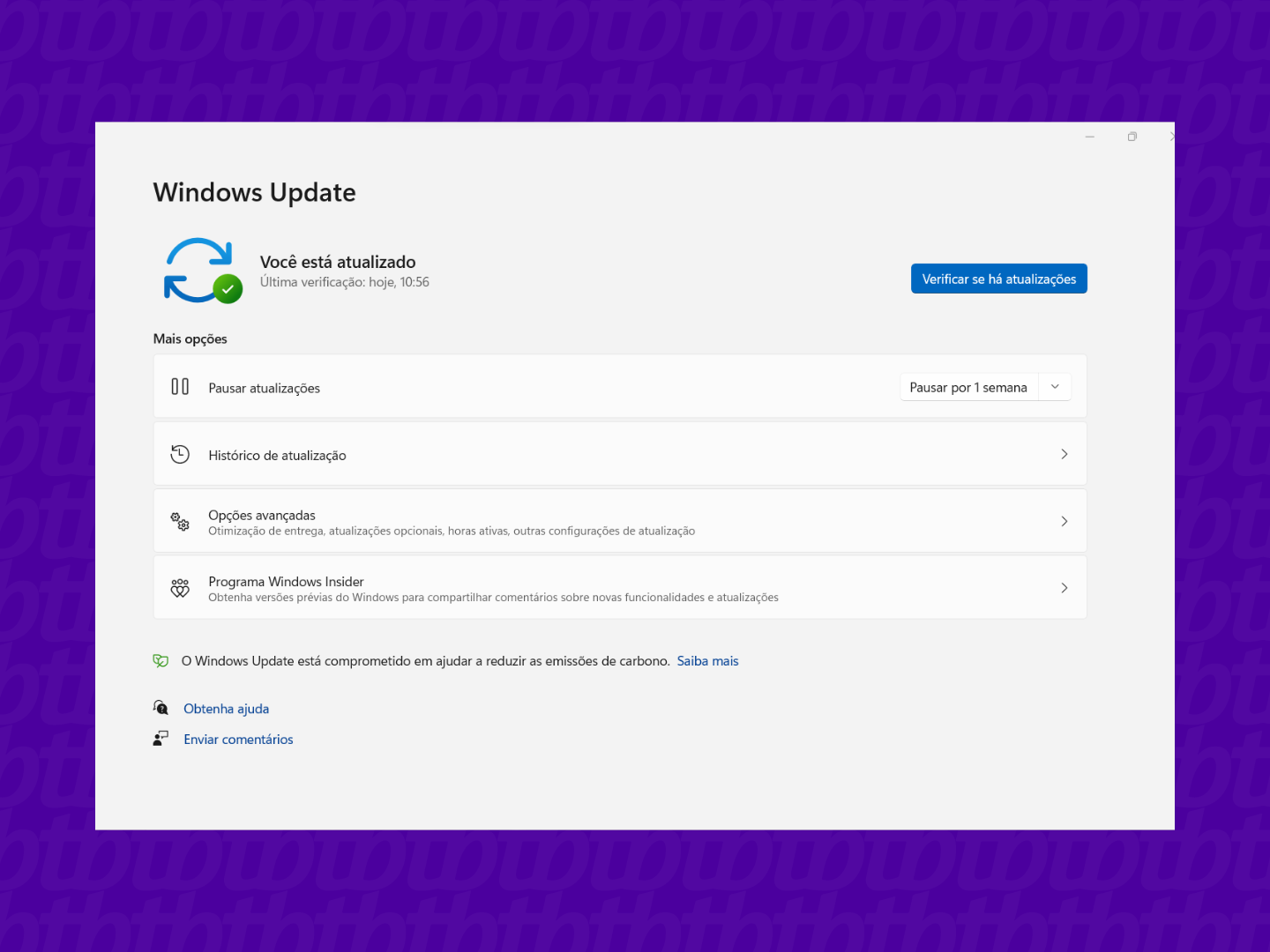
Existem atualizações opcionais que podem ser ignoradas pelo Windows Update e precisam ser feitas manualmente. Para realizar essas atualizações faça o seguinte:
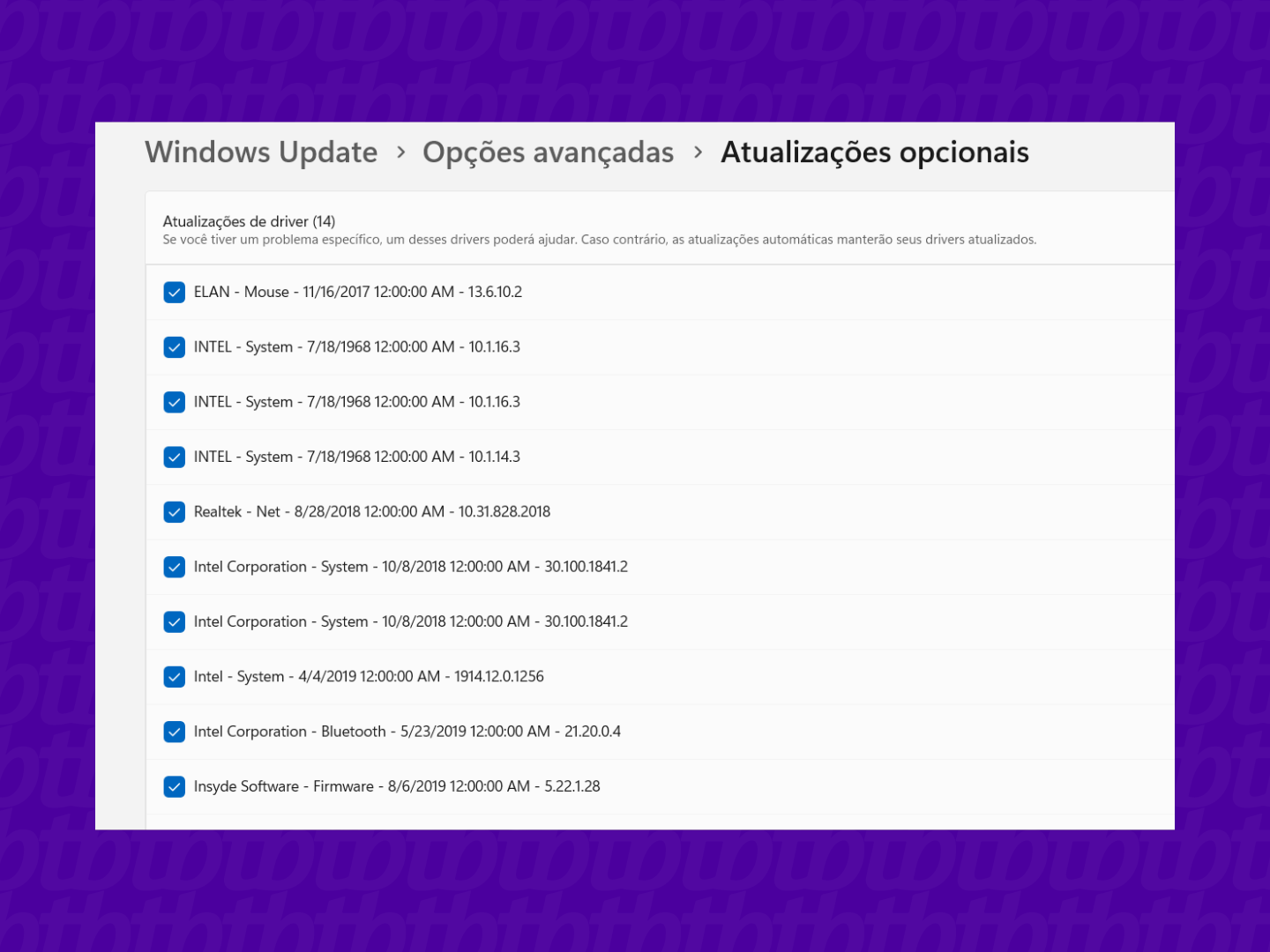
Para corrigir esse problema faça o seguinte:
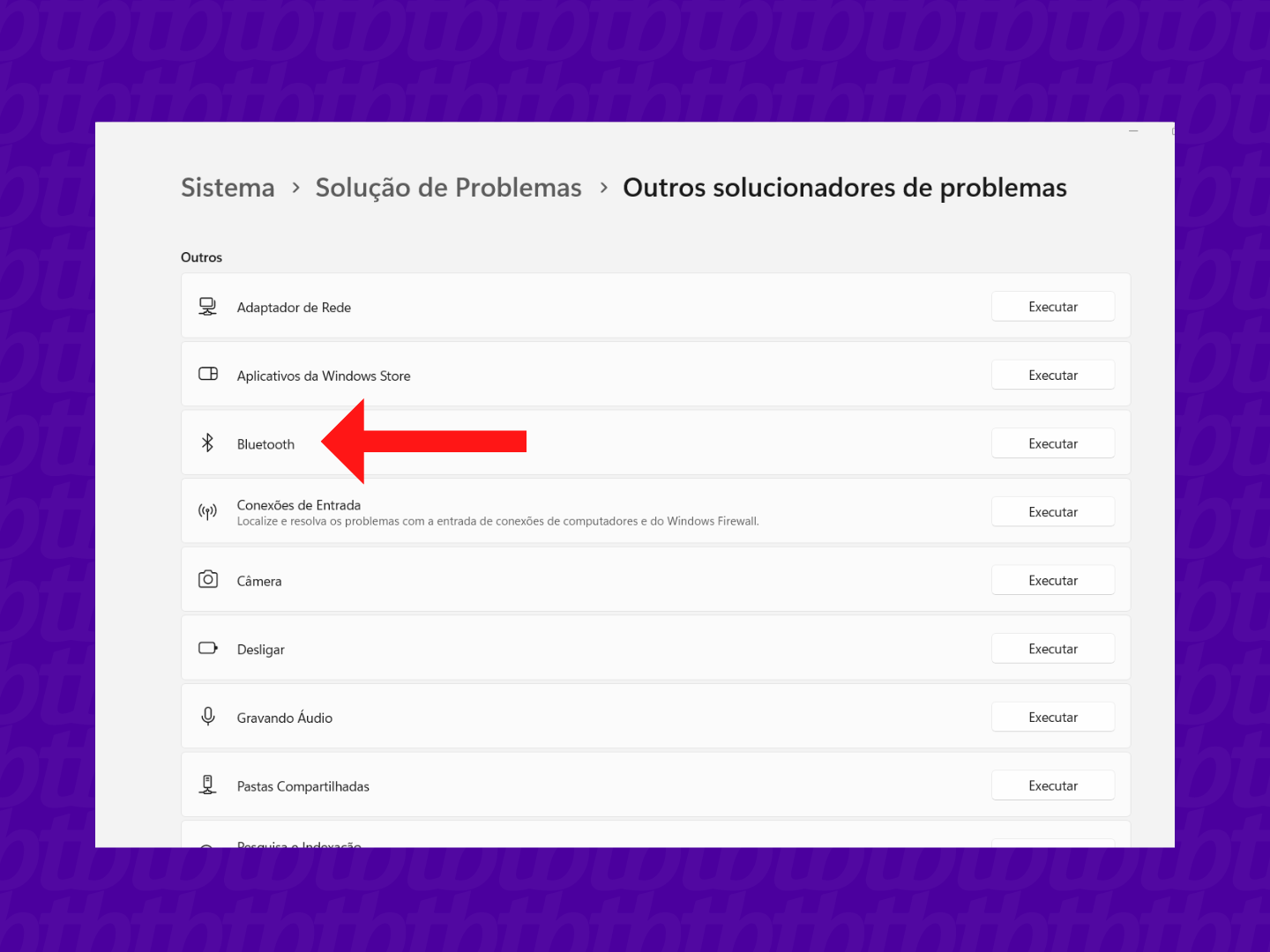
Quando compramos um novo dispositivo Bluetooth, ele pode ser reconhecido por nome cheio de letras e números que dificultam a identificação. Saiba como mudar o nome de um acessório Bluetooth.
Embora seja um sistema mais antigo, o Windows 7 também se conecta com dispositivos Bluetooth, porém de forma menos intuitiva. Veja como conectar fones e caixas de som no Windows 7.